Як експортувати нотатки в Apple Notes як PDF на будь-якому пристрої

Дізнайтеся, як експортувати нотатки в Apple Notes як PDF на будь-якому пристрої. Це просто та зручно.
Оновлення Windows постійно виправляють кілька помилок ОС, щоб зробити Windows 10 стабільною та без помилок. Служба оновлення Windows 10 є однією з необхідних ключових функцій операційної системи Windows 10.
Усі оновлення, надані корпорацією Майкрософт , додають новітні алгоритми безпеки та роблять систему стабільною, підтримуючи загальну продуктивність Windows.
Однак під час завантаження або встановлення доступних оновлень ви можете зіткнутися з кількома помилками. Існує довгий список помилок оновлення, які перешкоджають оновленню комп’ютерів/ноутбуків Windows 10.
Отже, сьогодні ми обговоримо іншу помилку оновлення Windows 10 0x80242ff . Ця помилка така ж, як і інші помилки оновлення, які зазвичай з’являються під час оновлення системи. Цей код помилки також може з’явитися для перегляду під час оновлення з Windows 7 / 8.1 до Windows 10.
Якщо ви отримуєте цей код помилки під час оновлення чи оновлення системи, не хвилюйтеся, оскільки ви можете легко вирішити цю проблему. Просто уважно дотримуйтесь наданих рішень. Оскільки існує кілька причин цього коду помилки, існує більше ніж одне рішення, щоб позбутися цієї проблеми.
Як я можу виправити код помилки оновлення Windows 10 0x80242ff?
Зміст
Перемикач
Виправлення 1: перевірте цілісність системних файлів за допомогою інструментів SFC і DISM
Пошкодження системних файлів є однією з основних причин помилки оновлення Windows 10 0x80242ff , тому ми спробуємо спочатку перевірити цілісність системних файлів.
Щоб зробити це, нам потрібно запустити команди SFC і DISM за допомогою командного рядка.

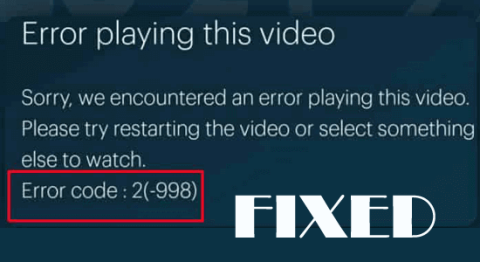
Після завершення сканування SFC перевірте наявність проблеми, спробувавши оновити систему. Якщо ви все ще отримуєте повідомлення про помилку, вам потрібно запустити сканування DISM.
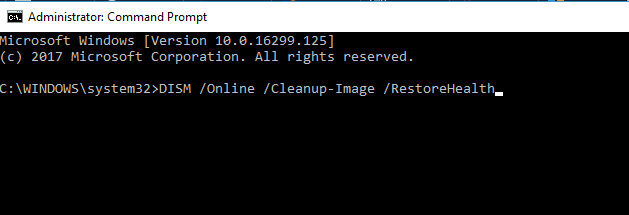
Ще раз перевірте наявність проблеми, запустивши процес оновлення.
Виправлення 2: Вимкнення/видалення стороннього антивірусу
Однією з найпоширеніших причин помилки оновлення Windows 10 0x80242ff є антивірус стороннього виробника, встановлений на вашому комп’ютері.
Є багато користувачів, які стикалися з цією проблемою, і вони підтвердили, що її можна виправити, вимкнувши деякі її функції або повністю видаливши її з комп’ютера.
Отже, щоб виправити цю помилку оновлення Windows, спочатку вимкніть деякі функції антивіруса. Якщо це не допомогло, видаліть антивірус. Якщо цей трюк допоможе зробити вашу роботу, це означає, що вам потрібно перейти на інший антивірусний інструмент.
Що ж, в Інтернеті доступно багато антивірусних/захистів від шкідливих програм. Але якщо вам потрібен антивірус, який забезпечить вам максимальний захист від шкідливих програм/вірусних атак, не втручаючись у роботу системи, тоді я рекомендую використовувати Spyhunter .
Цей інструмент забезпечує загальний захист, щоб видалити вірусну інфекцію та захистити ваш комп’ютер від атак зловмисного програмного забезпечення/вірусу.
Виправлення 3: перезавантажте службу Windows Defender
Виправлення 4: Змініть статус проксі
VPN і проксі можуть зупинити або уповільнити процес оновлення на вашому комп’ютері. Отже, щоб виправити код помилки оновлення Windows 0x80242ff , переконайтеся, що VPN вимкнено у вашій системі.
Крім цього, вам також потрібно перевірити статус проксі-сервера, і для цього вам потрібно зробити наступне:

netsh winhttp показати проксі
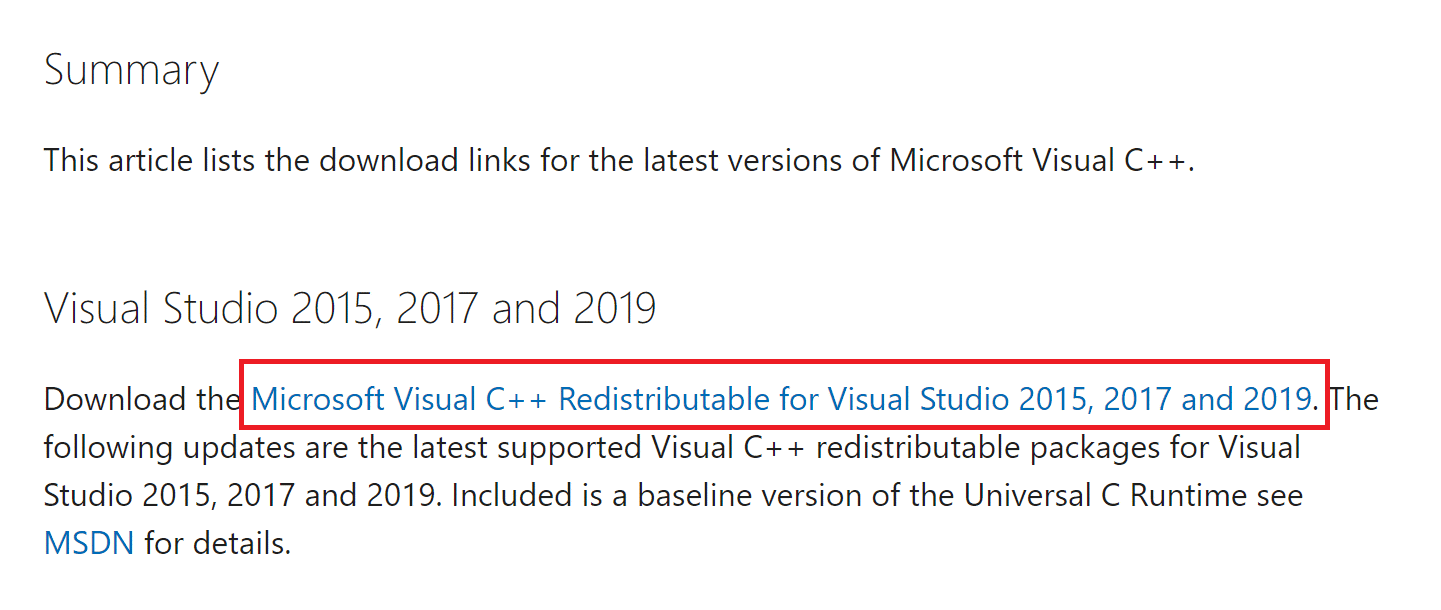
Щоб вимкнути проксі-сервер, виконайте такі дії:
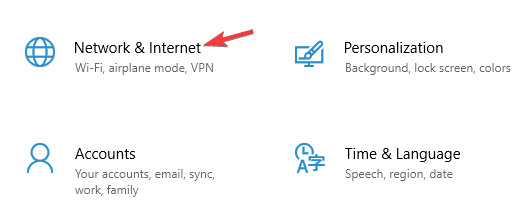
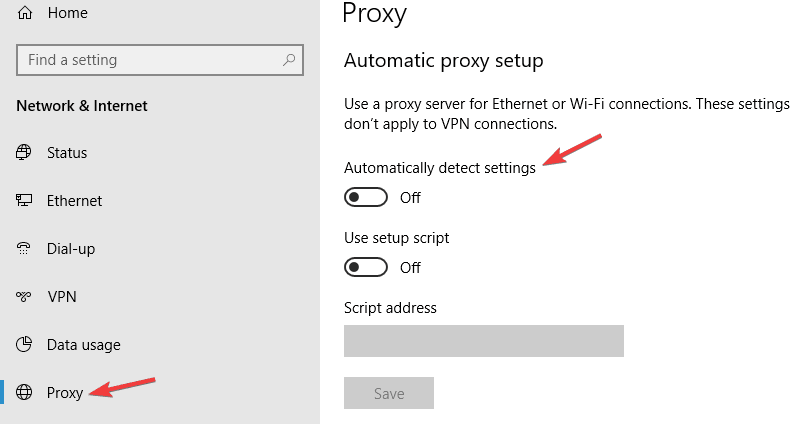
Після вимкнення проксі спробуйте оновити систему. Є надія, що помилку оновлення 0x80242ff буде виправлено.
Виправлення 5: запустіть чисте завантаження
Ще один спосіб виправити код помилки оновлення Windows 0x80242ff — виконати чисте завантаження. Щоб перезавантажити ПК у режимі чистого завантаження, виконайте наведені нижче дії.
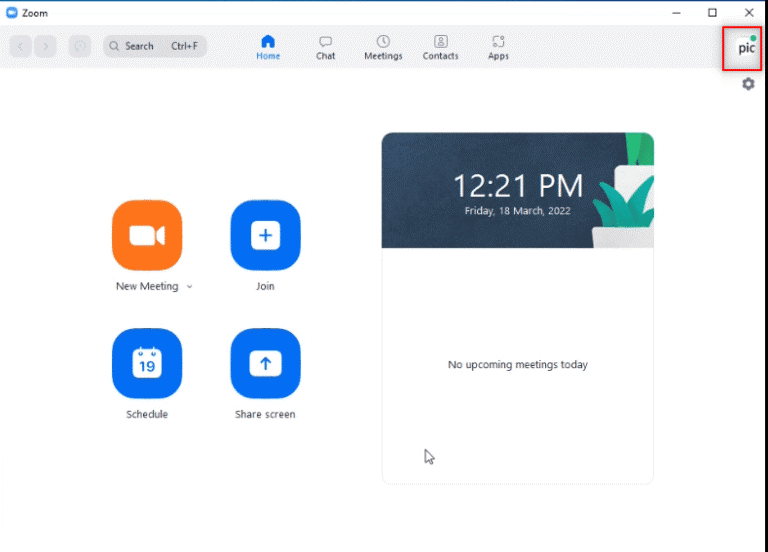
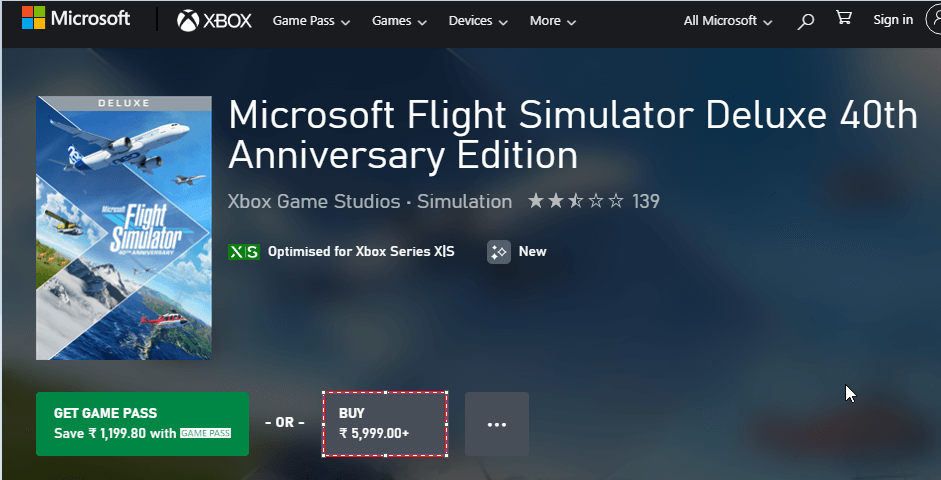
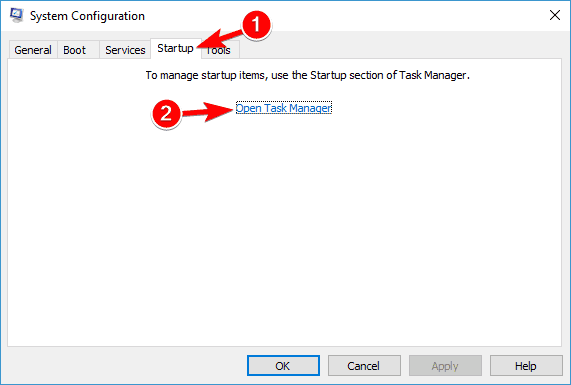
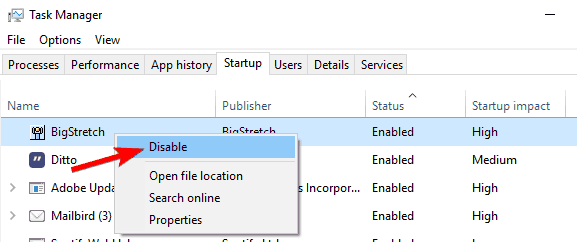
Виправлення 6: скидання служб Windows Update
Якщо виникла проблема зі службою оновлення Windows, ви, швидше за все, отримаєте повідомлення про помилку оновлення Windows. Тому в цьому випадку потрібно скинути налаштування служб Windows Update. Ви можете легко зробити це, виконавши такі дії:

net stop wuauserv
net stop cryptSvc
чисті стоп-біти
net stop msiserver
ren C:\Windows\SoftwareDistribution SoftwareDistribution.old
ren C:\Windows\System32\catroot2 catroot2.old
net start wuauserv
net start cryptSvc
чисті початкові біти
чистий запуск msiserver
вихід
Після успішного виконання цих команд ви ввімкнули підключення до Інтернету. Перезавантажте комп’ютер і перевірте, чи проблема вирішена.
Виправлення 7: Перевірте стан брандмауера Windows
Виявлено, що помилка 0x80242ff спрацьовує, коли брандмауер Windows не працює з антивірусом стороннього виробника.
Виправлення 8: завантажте доступне оновлення безпосередньо з каталогу Microsoft Update
Після застосування всіх наведених вище рішень, якщо ви все ще отримуєте повідомлення про помилку та не можете завантажити доступне оновлення, тоді ви в цьому останньому рішенні ми спробуємо завантажити оновлення безпосередньо з веб-сайту каталогу оновлень Microsoft.
Спочатку вам потрібно перейти до розділу Windows Update вашої системи, а потім знайти код оновлення, який ви не можете встановити. Назва оновлення може містити КБ і слідувати цифрами. Занотуйте код, а потім виконайте наведені нижче дії.
FAQ:
1: Як виправити помилку оновлення в Windows 10?
Є кілька способів виправити помилки оновлення, які виникають у Windows 10. Деякі з найкращих способів:
2: Що означає код помилки 0x80070002?
Код помилки 0x80070002 - це не що інше, як помилка оновлення Windows. Ця помилка з’являється під час спроби завантажити оновлення системи. Ця помилка в основному з’являється, коли деякі файли оновлення Windows відсутні або пошкоджені або через несправні драйвери пристроїв.
3: Як виправити компоненти Windows Update, які потрібно відремонтувати?
Щоб виправити повідомлення про помилку «Компоненти Windows Update потрібно відремонтувати» на вашому комп’ютері з Windows, потрібно застосувати ці виправлення:
Найкраще та просте рішення для виправлення помилки Windows Update 0x80242ff
Це інструмент, рекомендований професіоналами для сканування комп’ютера з метою виявлення та виправлення більшості поширених помилок Windows. Це високопрогресивний інструмент відновлення, який виправляє помилки та проблеми ПК з Windows, захищає від втрати файлів, захищає ваш ПК від вірусів/зловмисного програмного забезпечення тощо.
Він також оптимізує ПК, щоб забезпечити максимальну продуктивність і змусити його працювати як новий.
Висновок
Це були найкращі перевірені рішення для виправлення помилки оновлення Windows 10 0x80242ff .
Отже, якщо ви також зіткнулися з такою ж проблемою на своєму комп’ютері з Windows, застосуйте будь-яке з рішень і виправте цю помилку в найкоротші терміни.
Сподіваємося, що ця стаття та виправлення знайшли для вас корисні у вирішенні коду помилки 0x80242ff , і тепер ви можете завантажувати оновлення без будь-яких помилок.
Окрім цього, якщо ви зіткнулися з будь-якою іншою помилкою чи проблемою оновлення Windows, ви можете переглянути наш розділ помилок оновлення Windows , щоб знайти рішення.
Удачі!!
Дізнайтеся, як експортувати нотатки в Apple Notes як PDF на будь-якому пристрої. Це просто та зручно.
Як виправити помилку показу екрана в Google Meet, що робити, якщо ви не ділитеся екраном у Google Meet? Не хвилюйтеся, у вас є багато способів виправити помилку, пов’язану з неможливістю поділитися екраном
Дізнайтеся, як легко налаштувати мобільну точку доступу на ПК з Windows 11, щоб підключати мобільні пристрої до Wi-Fi.
Дізнайтеся, як ефективно використовувати <strong>диспетчер облікових даних</strong> у Windows 11 для керування паролями та обліковими записами.
Якщо ви зіткнулися з помилкою 1726 через помилку віддаленого виклику процедури в команді DISM, спробуйте обійти її, щоб вирішити її та працювати з легкістю.
Дізнайтеся, як увімкнути просторовий звук у Windows 11 за допомогою нашого покрокового посібника. Активуйте 3D-аудіо з легкістю!
Отримання повідомлення про помилку друку у вашій системі Windows 10, тоді дотримуйтеся виправлень, наведених у статті, і налаштуйте свій принтер на правильний шлях…
Ви можете легко повернутися до своїх зустрічей, якщо запишете їх. Ось як записати та відтворити запис Microsoft Teams для наступної зустрічі.
Коли ви відкриваєте файл або клацаєте посилання, ваш пристрій Android вибирає програму за умовчанням, щоб відкрити його. Ви можете скинути стандартні програми на Android за допомогою цього посібника.
ВИПРАВЛЕНО: помилка сертифіката Entitlement.diagnostics.office.com



![[ВИПРАВЛЕНО] Помилка 1726: Помилка виклику віддаленої процедури в Windows 10/8.1/8 [ВИПРАВЛЕНО] Помилка 1726: Помилка виклику віддаленої процедури в Windows 10/8.1/8](https://img2.luckytemplates.com/resources1/images2/image-3227-0408150324569.png)
![Як увімкнути просторовий звук у Windows 11? [3 способи] Як увімкнути просторовий звук у Windows 11? [3 способи]](https://img2.luckytemplates.com/resources1/c42/image-171-1001202747603.png)
![[100% вирішено] Як виправити повідомлення «Помилка друку» у Windows 10? [100% вирішено] Як виправити повідомлення «Помилка друку» у Windows 10?](https://img2.luckytemplates.com/resources1/images2/image-9322-0408150406327.png)


